Gestionar el acceso de los usuarios
Introducción
En este proyecto realizaremos prácticas configurando algunas de las funciones básicas pero tan útiles que necesita un negocio cuando implementa Salesforce: desde agregar usuarios y crear grupos de Chatter a modificar su modelo de datos para que se ajuste a sus necesidades de negocio y la automatización de procesos para la máxima eficiencia.
Encontrará instrucciones paso a paso sobre cómo preparar algunas funciones importantes para miembros de equipos en su departamento de Asistencia al cliente. Al pasar por estos ejercicios aprenderá lo que es posible con Salesforce Platform y algunas de sus aplicaciones específicas. Vamos a ello.
Iniciar un nuevo Trailhead Playground
Antes de empezar, recomendamos encarecidamente que cree un nuevo Trailhead Playground. Para ello, desplácese al final de esta página, haga clic en los tres puntos junto a Launch (Iniciar) y seleccione Create a Trailhead Playground (Crear un Trailhead Playground). Normalmente Salesforce tarda de 3 a 4 minutos en crear su Trailhead Playground.
Nota: Sí, ¡en verdad queremos decir un Trailhead Playground completamente nuevo! Si está utilizando una organización o playground existente, pueden surgir problemas para completar este proyecto.
Crear nuevos usuarios
Solo tardará unos clics y estará todo listo para ingresar la información de un nuevo usuario en su organización de Salesforce. Algunos campos son obligatorios (como el nombre y el email), y otros pueden omitirse si no se aplican a un usuario en particular.
Kenya Collins, la gerente responsable de su departamento de Asistencia al cliente, le pidió que agregue nuevos miembros del equipo a su organización. Empecemos creando un registro de usuario para Fumiko Suzuki, una miembro del equipo de Asistencia al cliente con sede en Japón. Utilice estos detalles:
- Haga clic en el engranaje de configuración
 y seleccione Setup (Configuración).
y seleccione Setup (Configuración).
- Ingrese
Users(Usuarios) en el cuadro de búsqueda rápida y, a continuación, seleccione Users (Usuarios).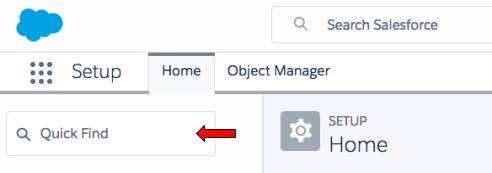
- Haga clic en New User (Nuevo usuario). Complete el registro del nuevo usuario con estos detalles:
Field (Campo)
Value (Valor)
Name (Nombre)
FumikoLast Name (Apellidos)
SuzukiAlias
fsuzuEmail
(ingrese una dirección de email)
Username (Nombre de usuario)
(se rellena automáticamente con su dirección de email: sustitúyala empleando la fórmula del cuadro de notas amarillo anterior)
Nickname (Apodo)
fsuzukiTitle (Cargo)
Customer Support Rep(Representante de asistencia al cliente)Department (Departamento)
Customer Support(Asistencia al cliente)Función
Customer Support, International (Asistencia al cliente, Internacional)
User License (Licencia de usuario)
Salesforce Platform
Profile (Perfil)
Standard Platform User (Usuario de plataforma estándar)
- A continuación, rellene su configuración regional, incluyendo la zona horaria y el idioma.
- Zona horaria = (GMT +09:00) Japan Standard Time (Asia/Tokyo) (Hora estándar de Japón [Asia/Tokio])
- Configuración regional = Japanese (Japan) (Japonés [Japón])
- Idioma = Japanese (Japonés)
- Haga clic en Save & New (Guardar y nuevo).
- Siga los mismos pasos para agregar al representante de asistencia al cliente con sede en Norteamérica Aaron Hartzler, manteniendo la configuración regional predeterminada y empleando estos detalles:
Field (Campo)
Value (Valor)
Name (Nombre)
AaronLast Name (Apellidos)
HartzlerAlias
ahart (se rellena automáticamente)
Email
(rellene con su propia dirección de email)
Username (Nombre de usuario)
(se rellena automáticamente con su dirección de email: sustitúyala empleando la fórmula del cuadro de notas amarillo anterior)
Nickname (Apodo)
ahartzlerTitle (Cargo)
Customer Support Rep(Representante de asistencia al cliente)Department (Departamento)
Customer Support(Asistencia al cliente)Función
Customer Support, North America (Asistencia al cliente, Norteamérica)
User License (Licencia de usuario)
Salesforce
Profile (Perfil)
Standard User (Usuario estándar)
- Haga clic en Save (Guardar).
Verificar la dirección de email
En un paso posterior, enviará un email de prueba desde Salesforce. Para enviar emails mediante Salesforce (por ejemplo, a contactos o prospectos), los usuarios deben contar con una dirección de email verificada. Por lo tanto, la etapa de configuración de los usuarios es la ideal para comprobar que las direcciones de email de los usuarios estén verificadas.
- En Setup (Configuración), haga clic en Users (Usuarios).
- Haga clic en [your name (su nombre)] para abrir Advanced User Details (Detalles avanzados de usuario).
- Haga clic en [Verify (Verificar)] junto a su dirección de email. Nota: Si ya dice [Verified (Verificada)] junto a su dirección de email, entonces no debe hacer nada.
- Haga clic en OK (Aceptar) en la ventana emergente.
- Revise el email y haga clic en el vínculo de verificación.
Ahora que configuró algunos usuarios, siga en el paso siguiente donde los ayudará a volverse platicadores.
